Fonter spiller en viktig rolle i nesten alle bransjer. Det spiller ingen rolle om du er interessert i design, produktmarkedsføring eller bloggen din, fontene sier alt. Å finne de riktige skriftene for bedrifter eller små prosjekter kan være det beste du kan gjøre i dag.
På techviral har vi allerede delt en artikkel om de beste nettstedene for å laste ned fonter. Men hva etter å ha lastet ned en font? Hvordan installerer jeg det på en enhet som en Mac? Er det faktisk mulig å installere de nedlastede skriftene på en Mac-datamaskin? I denne artikkelen vil vi svare på disse spørsmålene.
Kan vi installere Fonts på en Mac?
Selv om Mac-en kommer med mange innebygde fonter, kan du fortsatt velge å laste ned og installere mer fra Apple og andre kilder. Til og med MacOS lar deg deaktivere eller fjerne skriftene etter installasjonen.
Men før du laster ned en skrift, vær oppmerksom på at MacOS støtter TrueType(.ttf), Variable TrueType (.ttf), TrueType Collection (.ttc), OpenType (.otf) og OpenType Collection (.ttc) fonter. Hvis du bruker MacOS Mojave, kan du også bruke OpenType-SVG-skriftene.
Hvordan installere fonter på MacOS?
For Mac-brukere er det ganske enkelt å legge til fonter på Apple-datamaskiner. Du trenger ikke å justere noe eller laste ned noen ekstra verktøy. Du må laste ned, installere, forhåndsvise og aktivere de nye skriftene på en Mac. Slik installerer du fonter på Mac.
1. Først av alt, åpne nettleseren og gå til fonts.google.com
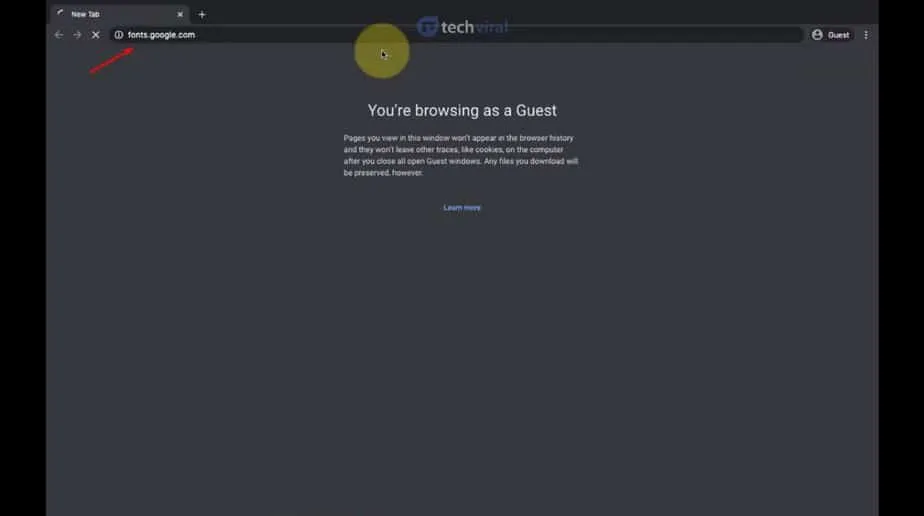
2. Du vil nå se mange fonter.
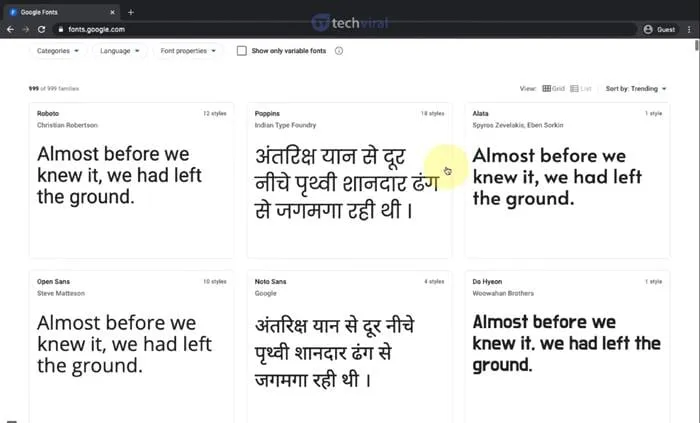
3. Bare velg skriften du vil installere og klikk på Last ned familie -knappen.
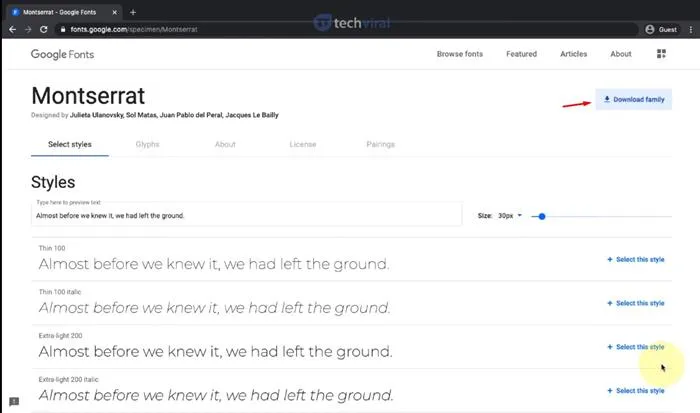
4. Åpne den nedlastede filen. Du vil se en ZIP-fil her.
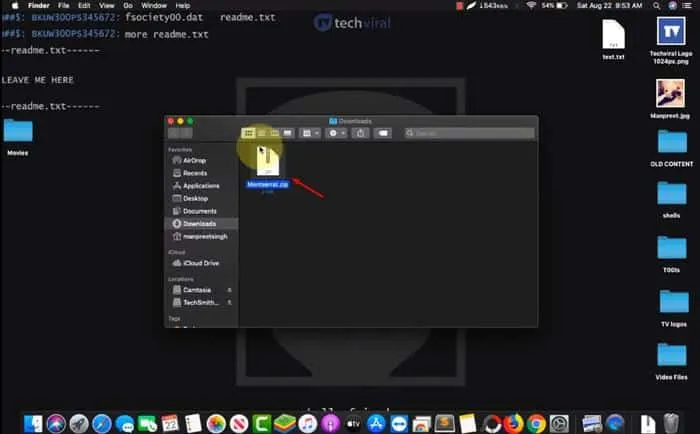
5. Pakk ut ZIP-filen og åpne den utpakkede mappen.
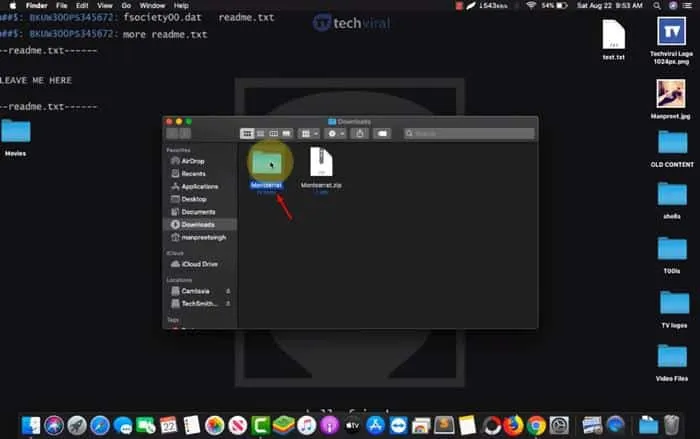
6. Nå er det bare å dobbeltklikke på skriftstilen og deretter på Installer skrift -knappen.
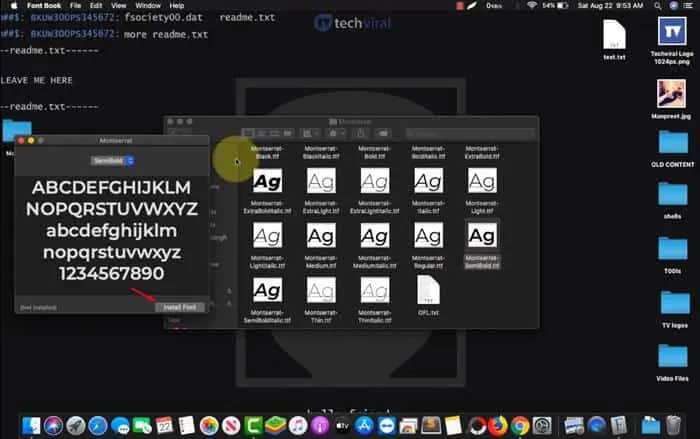
Det er det! Du er ferdig. Fonten vil bli lagt til Mac-datamaskinen din.
Så denne artikkelen handler om hvordan du installerer Fonts på en Mac. Jeg håper denne artikkelen hjalp deg! Del den gjerne med vennene dine også.
Legg att eit svar